Πώς να εγκαταστήσετε το VPN στο Apple TV 4K
Miscellanea / / December 07, 2023
Εγκατάσταση VPN μπορεί να σας δώσει πρόσβαση σε περιεχόμενο που δεν υπάρχει ροή στην περιοχή σας. Μπορείτε να επεκτείνετε τη βιβλιοθήκη περιεχομένου σας εγκαθιστώντας μια εφαρμογή VPN και επιλέγοντας την περιοχή της οποίας το περιεχόμενο θέλετε να παρακολουθήσετε. Το ίδιο ισχύει και για το Apple TV 4K.
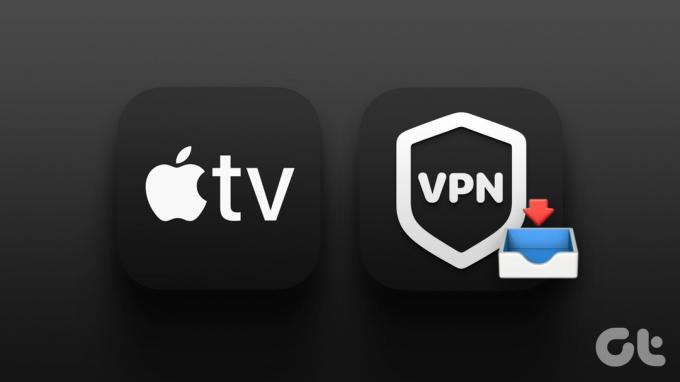
Μπορείτε να ρυθμίσετε ένα VPN στο Apple TV 4K για να παρακολουθείτε ταινίες και εκπομπές από άλλες χώρες. Αυτή η ανάρτηση θα σας δείξει τα βήματα για να εγκαταστήσετε ένα VPN στο Apple TV 4K σας. Βεβαιωθείτε ότι χρησιμοποιείτε την πιο πρόσφατη έκδοση του tvOS στο μοντέλο Apple TV 4K.
Πώς να εγκαταστήσετε και να χρησιμοποιήσετε την εφαρμογή Native VPN στο Apple TV 4K
Νωρίτερα, θα μπορούσατε να χρησιμοποιήσετε ένα VPN μέσω του δρομολογητή σας ή με ένα hotspot Wi-Fi (για χρήστες υπολογιστών Windows). Αλλά μετά την κυκλοφορία του tvOS 17, η Apple κυκλοφόρησε την εγγενή υποστήριξη εφαρμογής VPN για το Apple TV 4K. Από τη σύνταξη αυτής της ανάρτησης, οι προγραμματιστές κυκλοφορούν τις αντίστοιχες εφαρμογές VPN για το Apple TV 4K. Δεν είναι όλες οι εφαρμογές, συμπεριλαμβανομένων των δημοφιλών όπως
NordVPN, ExpressVPN και Surfshark είναι διαθέσιμα τη στιγμή που γράφεται το κείμενο.Για αυτήν την ανάρτηση, θα σας δείξουμε τα βήματα για να εγκαταστήσετε και να χρησιμοποιήσετε μια εγγενή εφαρμογή VPN με αυτά που είναι διαθέσιμα για το Apple TV 4K τη στιγμή της σύνταξης αυτής της ανάρτησης.
Βήμα1: Ανοίξτε το App Store στο Apple TV 4K.
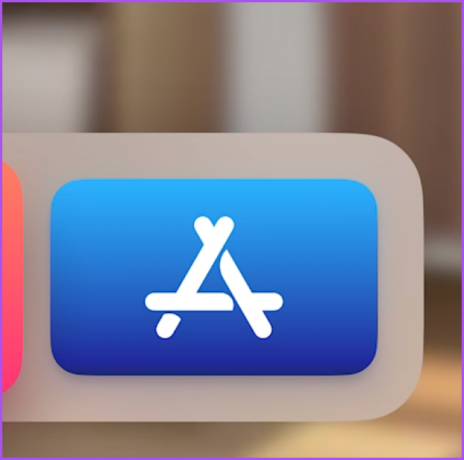
Βήμα 2: Ψάχνω για VPN για να δείτε τη λίστα των εφαρμογών.
Βήμα 3: Επιλέξτε την εφαρμογή VPN της επιλογής σας και εγκαταστήστε την.

Βήμα 4: Κλείστε το App Store και ανοίξτε την εφαρμογή VPN στο Apple TV 4K.

Βήμα 5: Συνδεθείτε στον λογαριασμό σας και συνδεθείτε με την υπηρεσία VPN.

Μπορείτε να χρησιμοποιήσετε την εφαρμογή ακριβώς όπως θα κάνατε σε οποιαδήποτε συσκευή.
Πώς να χρησιμοποιήσετε το VPN σε Apple TV 4K χρησιμοποιώντας SmartDNS
Εάν δεν θέλετε να εγκαταστήσετε μια εφαρμογή VPN για να εξοικονομήσετε χώρο αποθήκευσης, μπορείτε να χρησιμοποιήσετε το SmartDNS στο Apple TV 4K. Οι υπηρεσίες VPN όπως το NordVPN προσφέρουν μια επιλογή SmartDNS για μη αυτόματη ρύθμιση στο Apple TV 4K σας. Θα χρειαστείτε τον υπολογιστή σας για να ακολουθήσει τα βήματα. Βεβαιωθείτε ότι ο υπολογιστής σας και το Apple TV 4K είναι συνδεδεμένα στο ίδιο δίκτυο Wi-Fi.
Βήμα 1: Ανοίξτε το πρόγραμμα περιήγησης ιστού στον υπολογιστή σας και συνδεθείτε στον πάροχο υπηρεσιών VPN.
Βήμα 2: Επιλέξτε την επιλογή SmartDNS για να την ενεργοποιήσετε και στη λίστα επιτρεπόμενων τη διεύθυνση IP σας. Για παράδειγμα, το NordVPN το αποκαλεί SmartDNS και το ExpressVPN το αποκαλεί MediaStreamer SmartDNS.
Μπορείτε να βρείτε τη διεύθυνση IP σας απλά πληκτρολογώντας ποια είναι η διεύθυνση IP μου στο πρόγραμμα περιήγησης του υπολογιστή ή του κινητού σας.
Βήμα 3: Ανοίξτε τις Ρυθμίσεις στην αρχική οθόνη του Apple TV.

Βήμα 4: Κάντε κύλιση προς τα κάτω και επιλέξτε Δίκτυο.
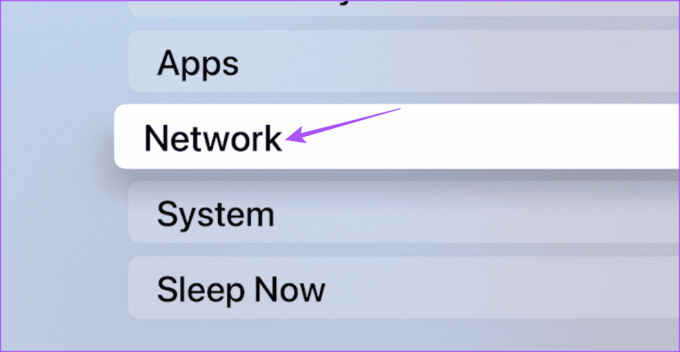
Βήμα 5: Επιλέξτε Wi-Fi.

Βήμα 6: Επιλέξτε το όνομα του συνδεδεμένου δικτύου.
Βήμα 7: Κάντε κύλιση προς τα κάτω και επιλέξτε Διαμόρφωση DNS.

Βήμα 8: Επιλέξτε Εγχειρίδιο.

Βήμα 9: Εισαγάγετε τη διεύθυνση διακομιστή SmartDNS από τον πάροχο VPN στην οθόνη του Apple TV. Μπορείτε να βρείτε τη διεύθυνση SmartDNS στον ιστότοπο του VPN σας.

Μπορείτε να αποκτήσετε πρόσβαση σε περιεχόμενο από άλλες περιοχές στο Apple TV 4K.
Αντικατοπτρίστε το περιεχόμενο στο Apple TV 4K σας χρησιμοποιώντας VPN
Μια άλλη επιλογή για τη ροή περιεχομένου στο Apple TV 4K σας είναι ο αντικατοπτρισμός του από την οθόνη του Mac, του iPhone ή του iPad. Μπορείτε να συνδεθείτε στην υπηρεσία VPN και να χρησιμοποιήσετε το Screen Mirroring από το iPhone, το iPad ή το Mac σας για να παρακολουθήσετε περιεχόμενο στο Apple TV 4K. Και πάλι, πρέπει να συνδέσετε όλες τις συσκευές σας και το Apple TV 4K με το ίδιο δίκτυο Wi-Fi.
Καθρεφτίστε την οθόνη iPhone ή iPad σε Apple TV 4K
Βήμα 1: Αφού συνδεθείτε στην υπηρεσία VPN, ανοίξτε το Κέντρο ελέγχου στο iPhone ή το iPad σας σύροντας προς τα κάτω από την κάτω δεξιά γωνία.
Βήμα 2: Πατήστε το εικονίδιο Screen Mirroring και επιλέξτε το όνομα μοντέλου Apple TV 4K.

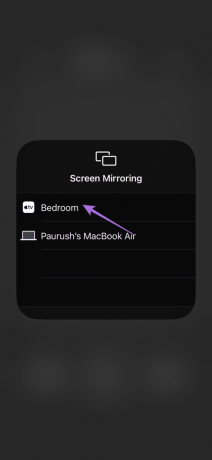
Μετά την έναρξη του Screen Mirroring, μπορείτε να αναπαράγετε το περιεχόμενό σας και να το παρακολουθήσετε στο Apple TV 4K.
Ελέγξτε την ανάρτησή μας εάν Το Screen Mirroring δεν λειτουργεί στο iPhone σας.
Καθρέφτης της οθόνης Mac στο Apple TV 4K
Βήμα 1: Ανοίξτε το πρόγραμμα περιήγησής σας και συνδεθείτε στην υπηρεσία VPN.
Βήμα 2: Κάντε κλικ στο εικονίδιο του Κέντρου Ελέγχου στην επάνω δεξιά γωνία της γραμμής μενού.
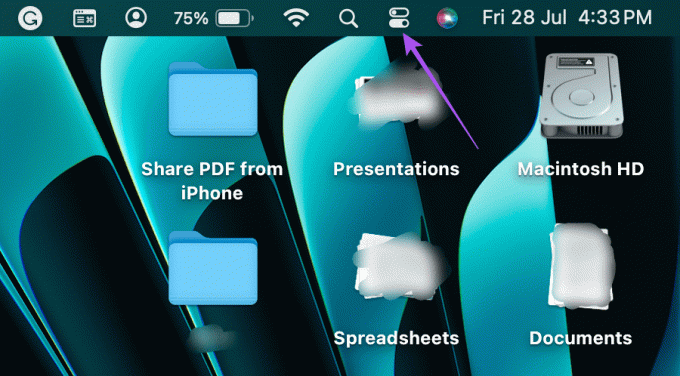
Βήμα 3: Κάντε κλικ στο Screen Mirroring και επιλέξτε το όνομα μοντέλου Apple TV 4K.
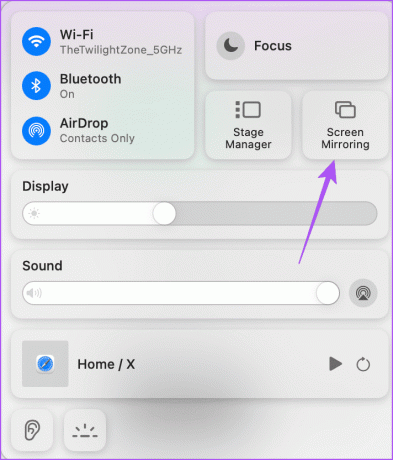
Χρησιμοποιήστε το VPN στο Apple TV 4K
Μπορείτε να ρυθμίσετε και να χρησιμοποιήσετε ένα VPN στο Apple TV 4K για να έχετε περισσότερες επιλογές ροής περιεχομένου. Μπορείτε επίσης να ανατρέξετε στην ανάρτησή μας εάν σας Το Apple TV 4K αποτυγχάνει να συνδεθεί στο δίκτυό σας Wi-Fi κατά τη ρύθμιση του VPN.
Τελευταία ενημέρωση στις 05 Οκτωβρίου 2023
Το παραπάνω άρθρο μπορεί να περιέχει συνδέσμους συνεργατών που βοηθούν στην υποστήριξη της Guiding Tech. Ωστόσο, δεν επηρεάζει τη συντακτική μας ακεραιότητα. Το περιεχόμενο παραμένει αμερόληπτο και αυθεντικό.

Γραμμένο από
Ο Paurush ασχολείται με το iOS και το Mac ενώ συναντά στενές συναντήσεις με Android και Windows. Πριν γίνει συγγραφέας, παρήγαγε βίντεο για επωνυμίες όπως το Mr. Phone και το Digit και εργάστηκε για λίγο ως κειμενογράφος. Στον ελεύθερο χρόνο του, ικανοποιεί την περιέργειά του για πλατφόρμες ροής και συσκευές όπως το Apple TV και το Google TV. Τα Σαββατοκύριακα, είναι σινεφίλ πλήρους απασχόλησης που προσπαθεί να μειώσει την ατελείωτη λίστα παρακολούθησης του, συχνά παρατεταμένη.



